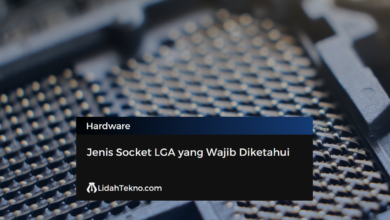Cara Mengisi Tinta pada Printer HP DeskJet 1010
HP DeskJet 1010 adalah salah satu printer inkjet yang populer di pasaran. Untuk menjaga printer ini berfungsi dengan baik, Anda perlu mengisi tinta secara teratur. Dalam artikel ini, Lidah Tekno akan memberikan panduan langkah demi langkah tentang cara mengisi tinta pada printer HP DeskJet 1010.
Sebelum memulai proses pengisian tinta, pastikan Anda memiliki tinta pengganti yang kompatibel dengan printer Anda. Anda dapat memeriksa jenis tinta yang digunakan pada printer HP DeskJet 1010 dengan melihat petunjuk pada kemasan tinta yang digunakan sebelumnya atau dengan memeriksa manual pengguna printer.
Cara Mengisi Tinta pada Printer HP DeskJet 1010
Berikut adalah langkah-langkah untuk mengisi tinta pada printer HP DeskJet 1010:
Langkah 1: Persiapkan Tinta


Pastikan Anda memiliki tinta yang sesuai dengan printer Anda. Buka kemasan tinta baru dan periksa apakah itu tinta hitam atau tinta berwarna (cyan, magenta, dan kuning). Selalu gunakan tinta yang berkualitas untuk memastikan hasil cetakan yang baik. Catridge Tinta yang disarankan digunakan untuk Printer Hp DeskJet 1010 adalah Hp 802.
Langkah 2: Nyalakan Printer
Pastikan printer Anda dalam keadaan menyala. Pastikan juga bahwa tidak ada kertas yang terjebak di dalam printer.
Langkah 3: Buka Tutup Printer
 Perhatikan tutup printer. Tutup printer HP DeskJet 1010 terletak di bagian depan printer. Buka tutup dengan hati-hati agar Anda dapat mengakses pintu kartu tinta.
Perhatikan tutup printer. Tutup printer HP DeskJet 1010 terletak di bagian depan printer. Buka tutup dengan hati-hati agar Anda dapat mengakses pintu kartu tinta.
 Setelah itu buka pintu bagian dalam printer dan membuka ruang dalam printer.
Setelah itu buka pintu bagian dalam printer dan membuka ruang dalam printer.
Langkah 4: Mengisi Tinta Hitam dengan Cara yang Benar

Jika Anda hanya perlu mengganti tinta hitam, caranya cukup sederhana. Carilah kartu tinta hitam di dalam printer. Pada printer HP DeskJet 1010, kartu tinta hitam dan warna harus terletak berdampingan di tengah printer tunggu printer otomatis memindahkan catridge dibagian tengah printer.

Lepaskan kartu tinta hitam dengan hati-hati mencongkel kebawah dari slotnya. Buka kemasan tinta hitam yang baru, lalu pasang kartu tinta hitam yang baru ke dalam slotnya seperti saat membukanya. Pastikan kartu tinta terpasang dengan baik dan anda bisa menutup kembali penutupnya.
Langkah 5: Mengisi Tinta Berwarna
Jika Anda juga perlu mengganti tinta berwarna, ikuti langkah-langkah berikut. Carilah kartu tinta berwarna di dalam printer. Pada printer HP DeskJet 1010, kartu tinta berwarna terletak di sebelah kiri berdampingan dengan tinta hitam. Lepaskan kartu tinta berwarna dengan hati-hati dari slotnya. Buka kemasan tinta berwarna yang baru, lalu pasang kartu tinta berwarna yang baru ke dalam slotnya. Pastikan kartu tinta terpasang dengan baik dan kencangkan penutupnya.
Langkah 6: Tutup Printer
Setelah Anda memasang kartu tinta baru dengan benar, tutup kembali printer dengan hati-hati. Pastikan tutup terkunci dengan baik agar tidak ada udara yang masuk ke dalam printer.
Langkah 7: Uji Cetak
Setelah Anda mengisi tinta baru, sebaiknya Anda melakukan pengujian cetak untuk memastikan semuanya berfungsi dengan baik. Cetak halaman uji atau dokumen sederhana untuk memverifikasi bahwa tinta telah terisi dengan benar dan hasil cetakan tampak baik.
Dengan mengikuti langkah-langkah di atas, Anda sekarang sudah berhasil mengisi tinta pada printer HP DeskJet 1010. Penting untuk diingat bahwa proses pengisian tinta bisa sedikit berbeda tergantung pada model printer Anda. Oleh karena itu, selalu merujuk pada panduan pengguna atau manual printer jika Anda memiliki keraguan.
Penting juga untuk memperhatikan tanggal kedaluwarsa pada tinta yang Anda gunakan. Jangan mengisi tinta yang telah melewati tanggal kedaluwarsa, karena ini dapat mempengaruhi kualitas hasil cetakan.
Dengan perawatan yang tepat, printer HP DeskJet 1010 Anda akan terus memberikan hasil cetakan yang berkualitas dan memuaskan. Selamat mencetak!
Harap dicatat bahwa instruksi di atas adalah umum dan dapat berbeda untuk setiap model printer. Disarankan untuk selalu merujuk pada manual pengguna printer Anda atau mengunjungi situs web resmi HP untuk panduan pengisian tinta yang spesifik untuk printer Anda.